Registrar Saída/Retorno
Esta operação permite ao usuário registrar a saída e o retorno dos veículos da frota previamente reservados.
Para realizar esta operação, o usuário deverá acessar o SIPAC (http://sipac.sig.ufal.br/sipac/) → Módulos → Transportes → Deslocamento → Registrar Saída/Retorno de Minhas Reservas (Figura 1 e 2)
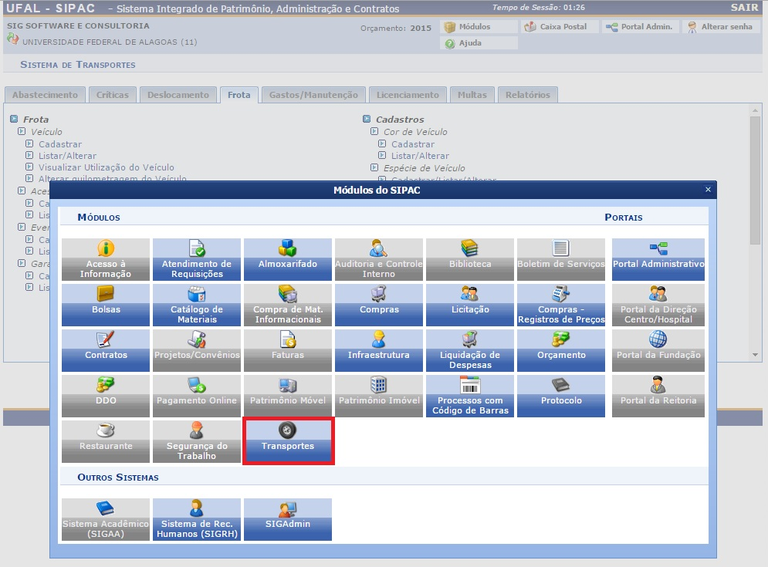 Figura 1
Figura 1
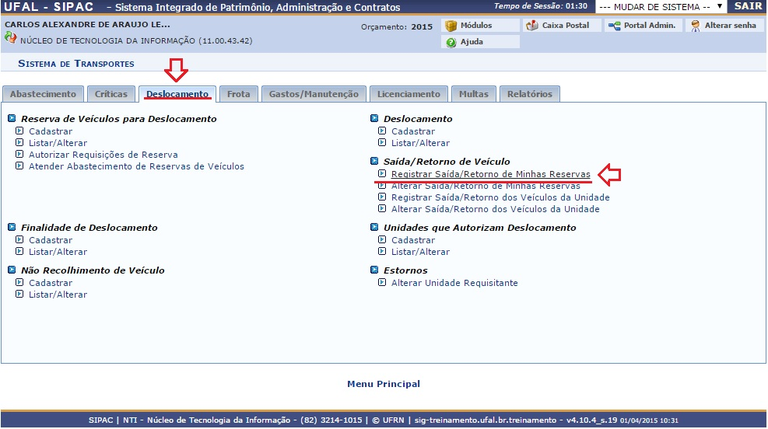 Figura 2
Figura 2
Feito isso uma tela com as opções para consulta será exibida, nela o usuário deverá informar alguma informação para consultar a requisição, seja ela a placa do veículo, o beneficiário, o tipo de reserva, etc. (Figura 3)
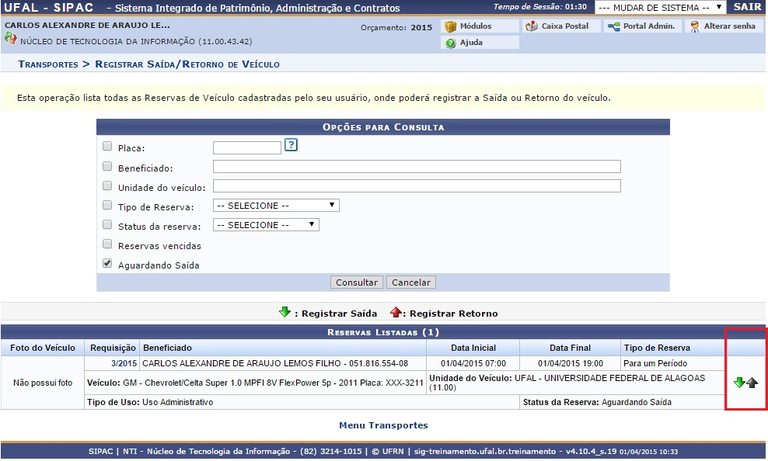 Figura 3
Figura 3
Para Registrar Saída do veículo, utilize o ícone ![]() exibido na tela da figura 3. A tela a seguir será carregada (figura 4):
exibido na tela da figura 3. A tela a seguir será carregada (figura 4):
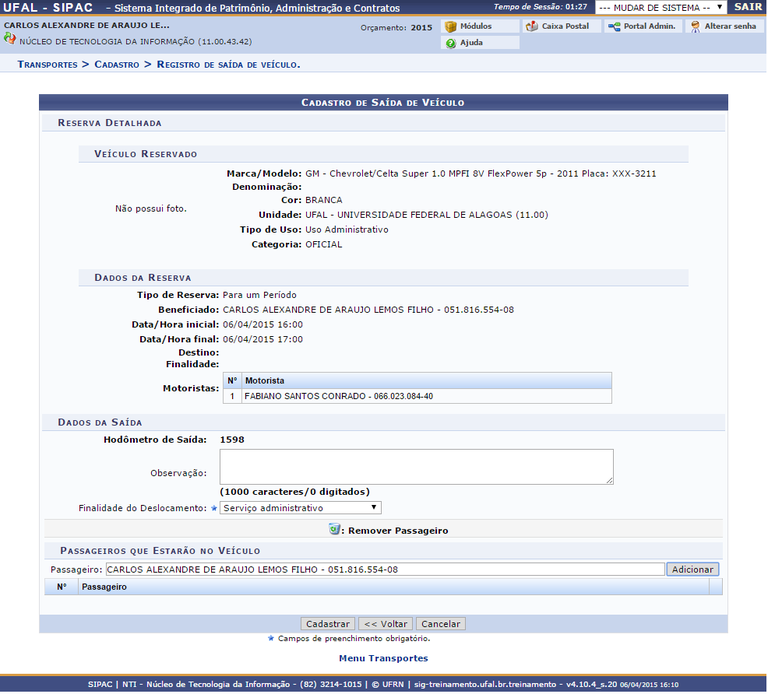 Figura 4
Figura 4
Na tela acima, em Dados da Saída, o usuário deverá selecionar, dentre as opções apresentadas no sistemas, a Finalidade do Deslocamento e se desejar, poderá informar Observações. Exemplificaremos com a Finalidade do Deslocamento: Serviço Administrativo. Logo em seguida, informe o nome do Passageiro e clique em Adicionar. O passageiro será adicionando logo abaixo.
Para finalizar, clique em Cadastrar. O sistema apresentará uma mensagem confirmando o sucesso da operação.
Para realizar a operação de Registro de Retorno do veículo, buscaremos por Reservas Vencidas. Conforme mostrado na figura abaixo (figura 5):
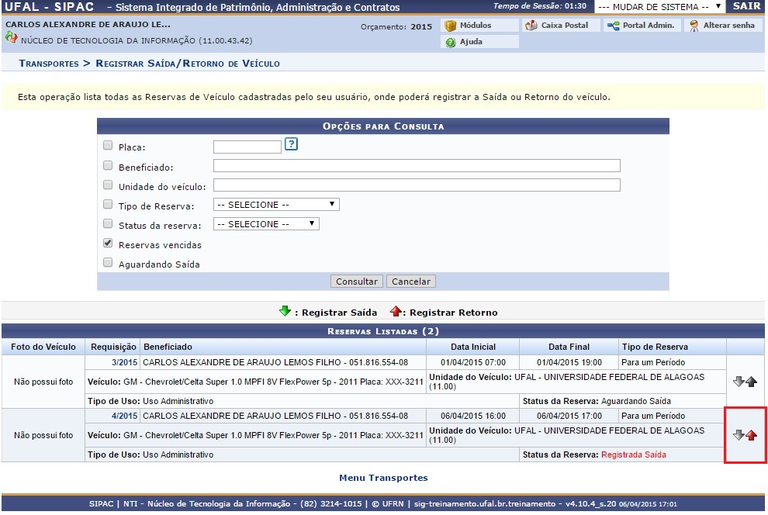 Figura 5
Figura 5
O Registro de Retorno é efetuado através do ícone ![]() .
.
A tela a seguir será emitida (figura 6) :
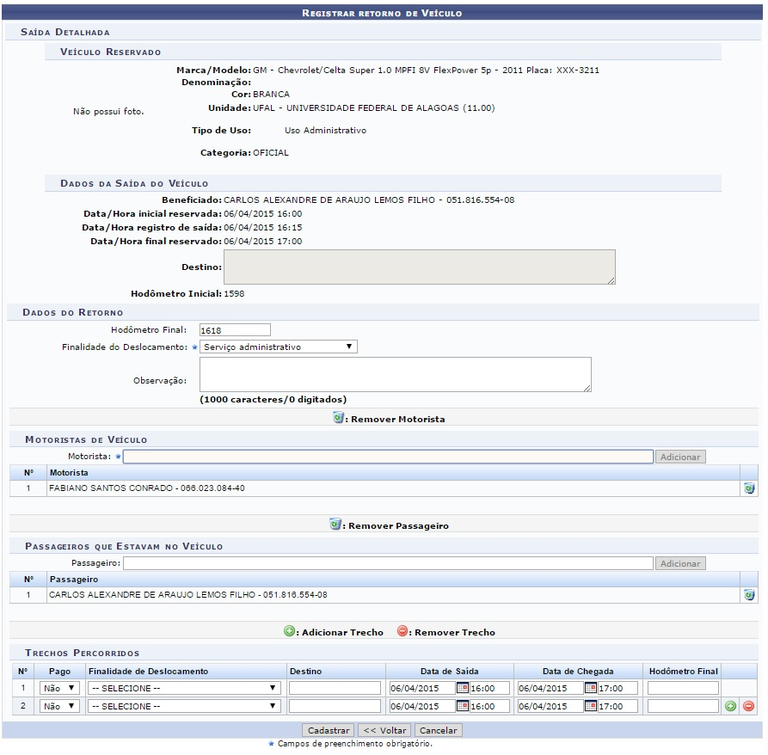 Figura 6
Figura 6
Na seção Dados do Retorno, o usuário deverá informar o Hodômetro Final, selecionar a Finalidade do Deslocamento e, se desejar, poderá informar Observação. Já nas seções Motoristas de Veículo e Passageiros que Estavam no Veículo, novos usuários poderão ser adicionados ou aqueles já cadastrados poderão ser removidos clicando no ícone e confirmando a ação na caixa de diálogo gerada em seguida. Esta operação é semelhante à de inserir Passageiro, mostrada anteriormente.
Utilizaremos como exemplo o Hodômetro Final: 1618; e a Finalidade do Deslocamento: Serviço Administrativo.
Em Trechos Percorridos, o usuário deverá informar se o percurso foi Pago, a Finalidade de Deslocamento, o Destino, a Data de Saída, a Data de Chegada e o Hodômetro Final para cada um dos trechos cadastrados. Os campos de preenchimento com datas poderão ser feitos através do calendário virtual disponibilizado pelo sistema ao clicar no ícone ![]() ou digitando as respectivas datas nos campos específicos.
ou digitando as respectivas datas nos campos específicos.
Clique no ícone ![]() para Adicionar Trecho. Caso deseje remover o percurso, utilize o ícone
para Adicionar Trecho. Caso deseje remover o percurso, utilize o ícone ![]()
Após a definição dos critérios para cada trecho, clique em Cadastrar para finalizar a operação. Será será exibida uma mensagem de sucesso.